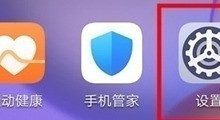许多人在使用电脑时,为了避免他人随意操作自己的设备或出于其他考虑,通常会选择为电脑设置密码保护。然而,一旦密码达到设定的有效期,系统往往会自动对密码进行更新。尽管这一功能有助于提升电脑的安全性,但有些用户可能会好奇:是否可以自行安排密码的定期更换,并且该如何具体操作呢?下面这篇文章就将详细介绍如何在windows 10系统中实现定时更换密码的功能,感兴趣的朋友可以继续阅读。
首先,按下Win键加上R键,打开运行窗口,然后输入“gpedit.msc”并确认。
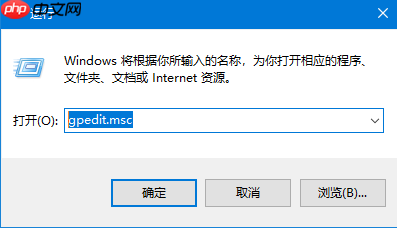
随后,在弹出的本地组策略编辑器界面中,沿着左侧菜单依次找到“密码策略”,再点击进入“密码最长使用期限”。
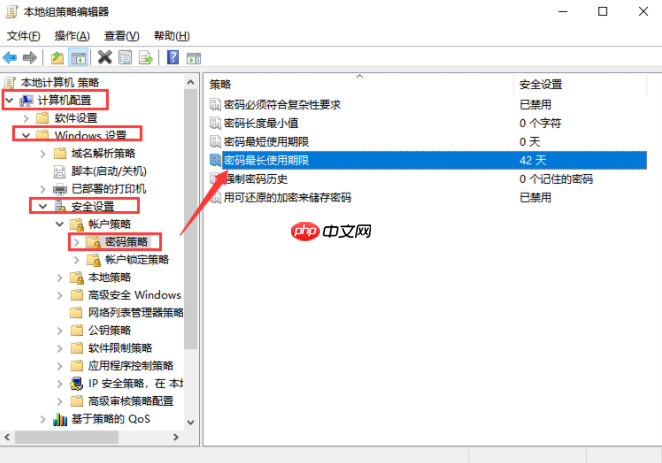
接着,在右侧显示的设置页面内,调整密码的有效天数。如果希望密码始终有效不需更换,只需将数值设为0即可;反之,若设置了具体的天数,那么当该期限到达时,系统便会自动执行密码更新操作。
好了,这就是关于如何在Windows 10中配置定时更改密码的方法介绍啦!如果你也想停止让系统自动修改密码的话,不妨按照上述步骤动手试试吧!

 路由网
路由网